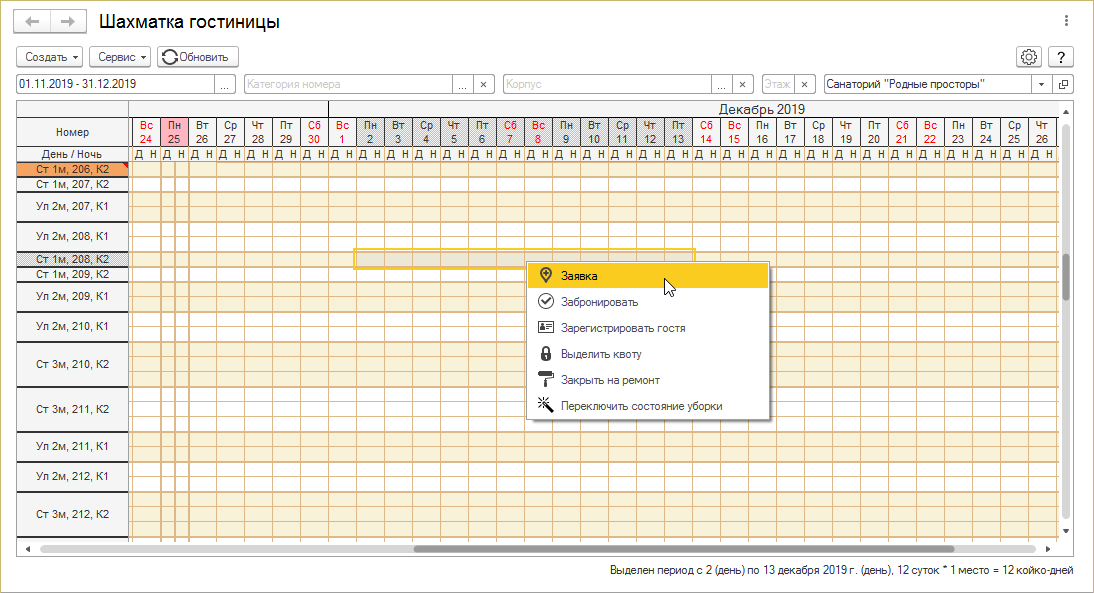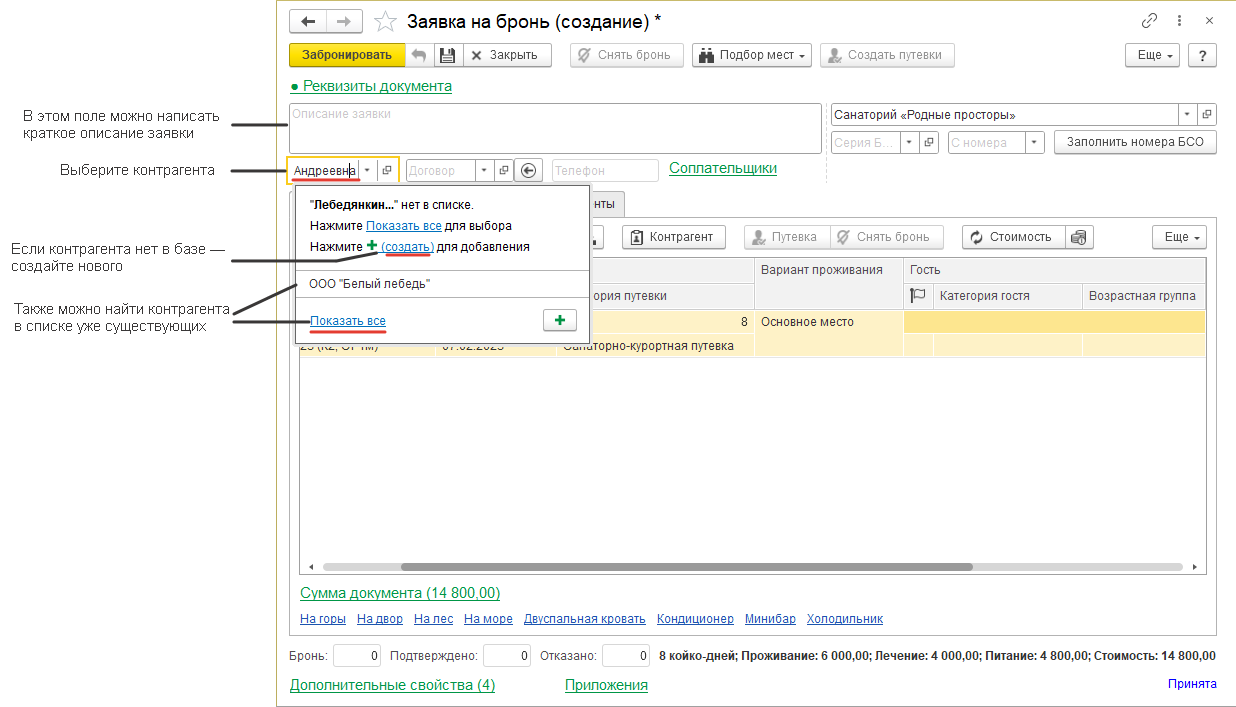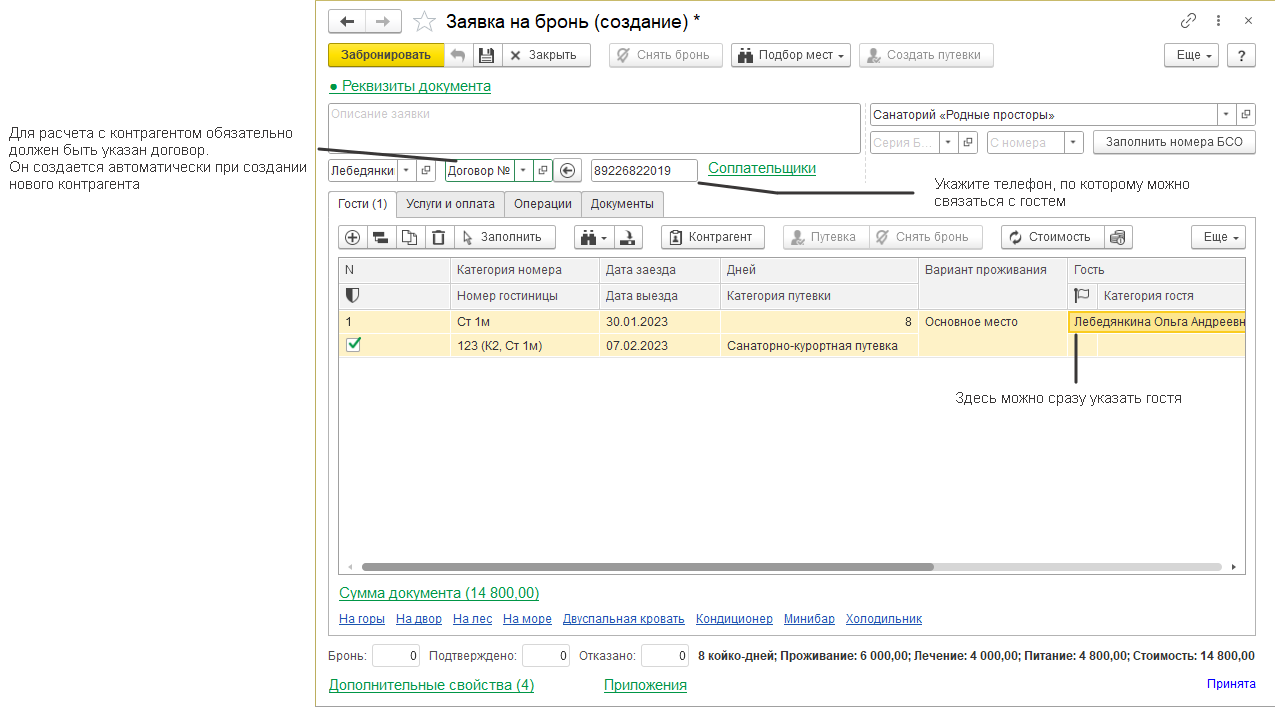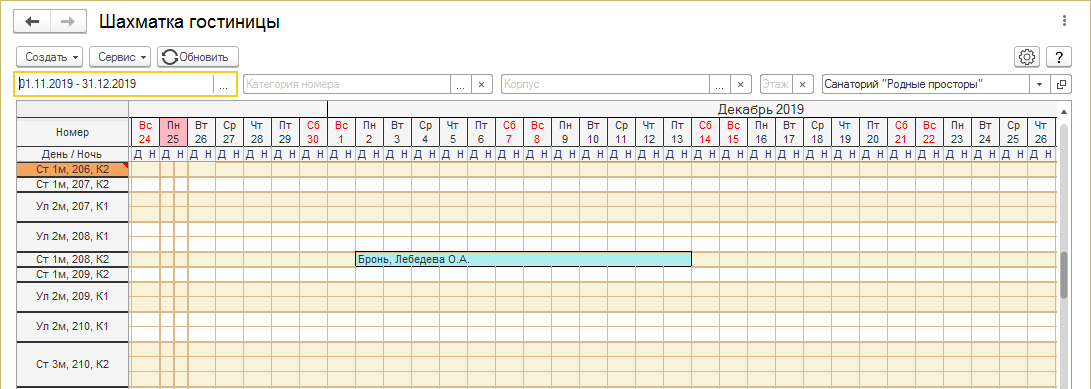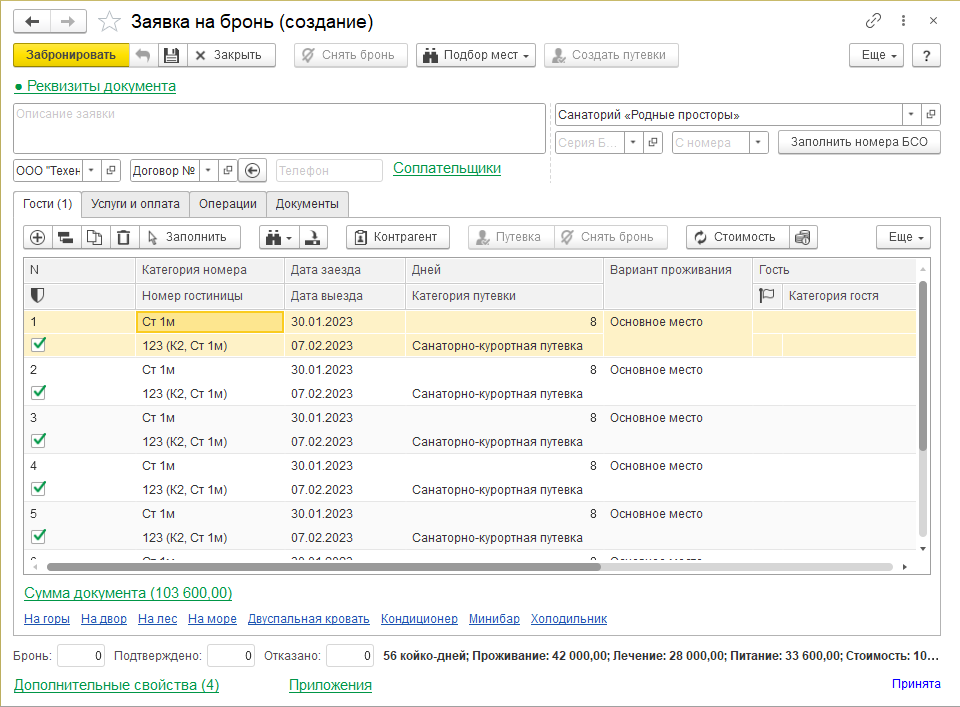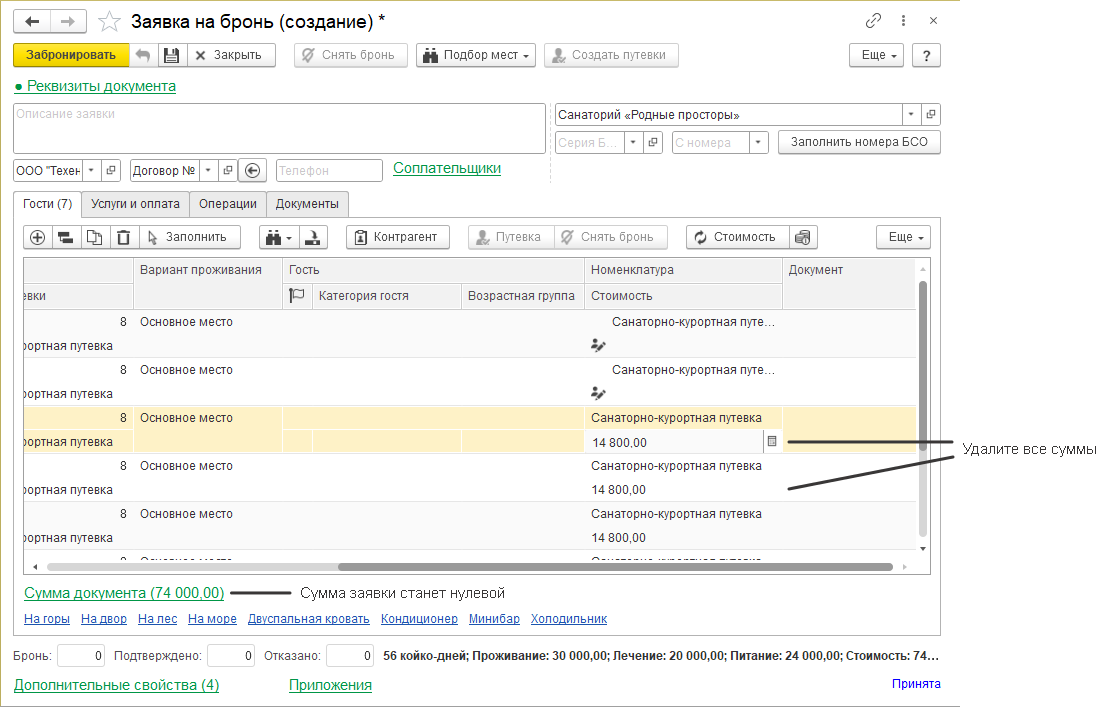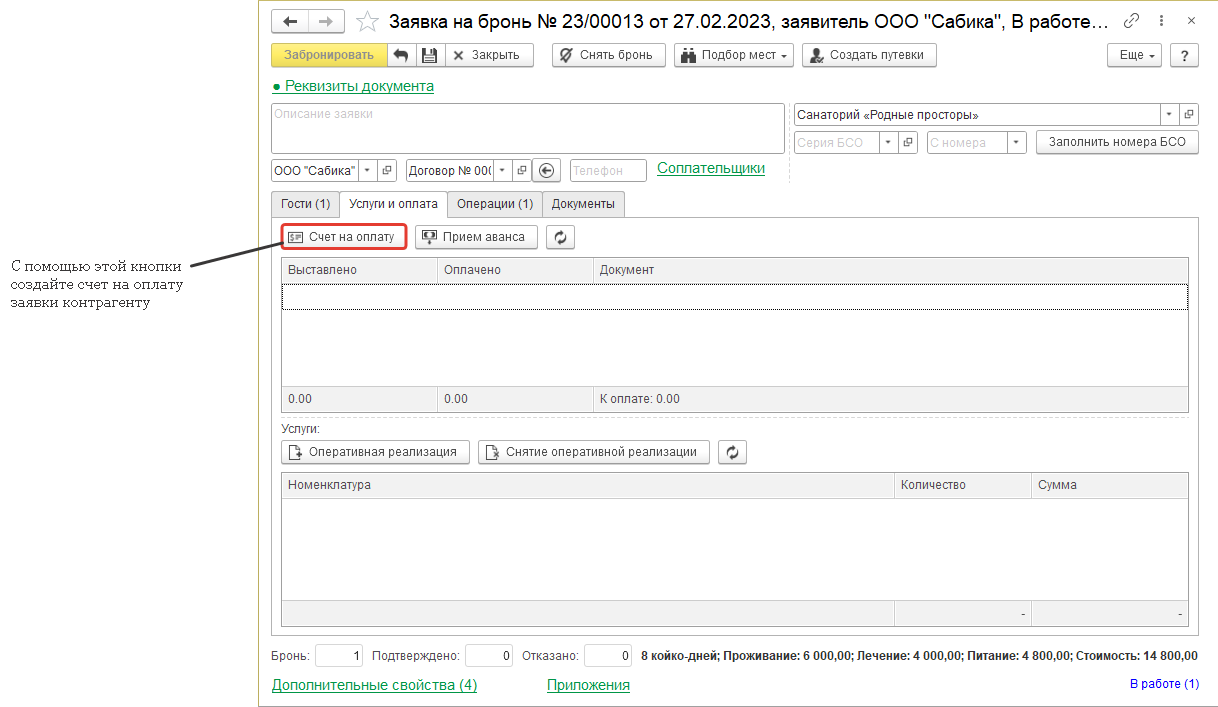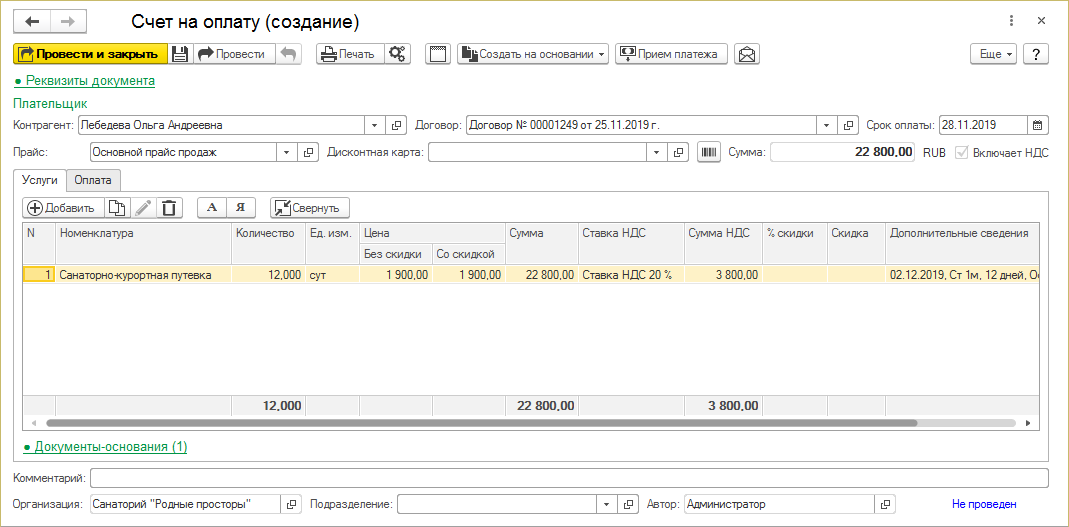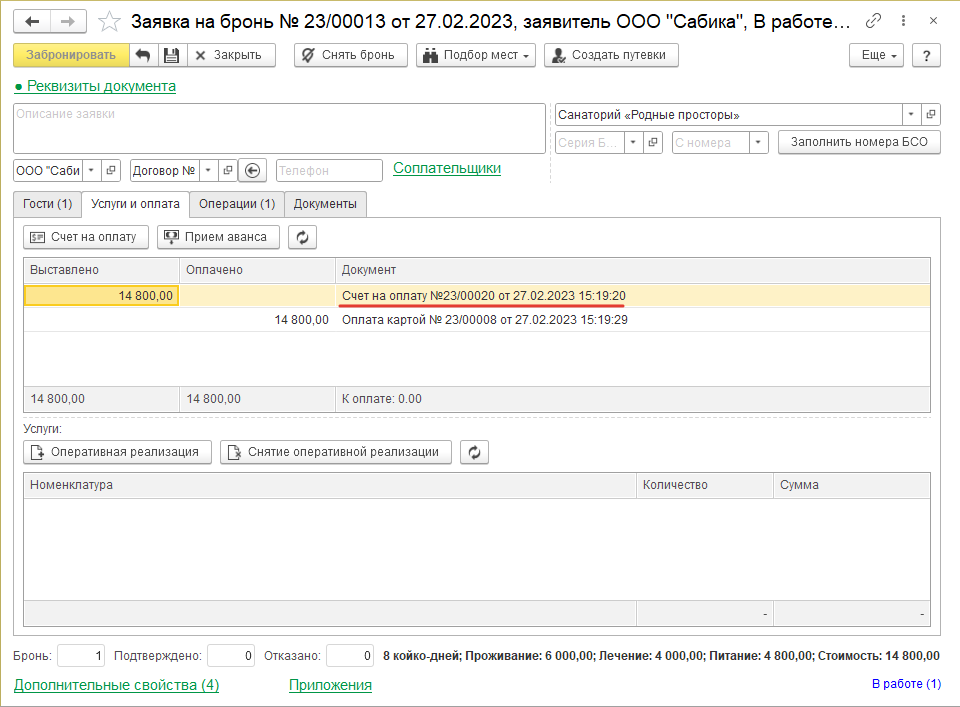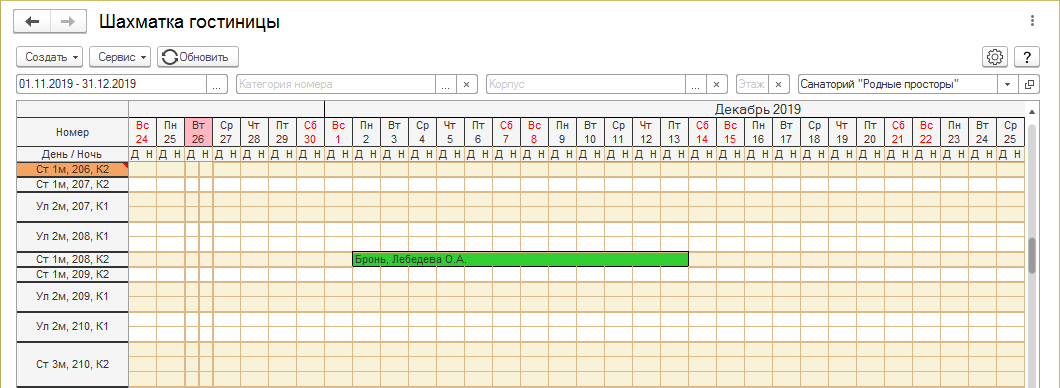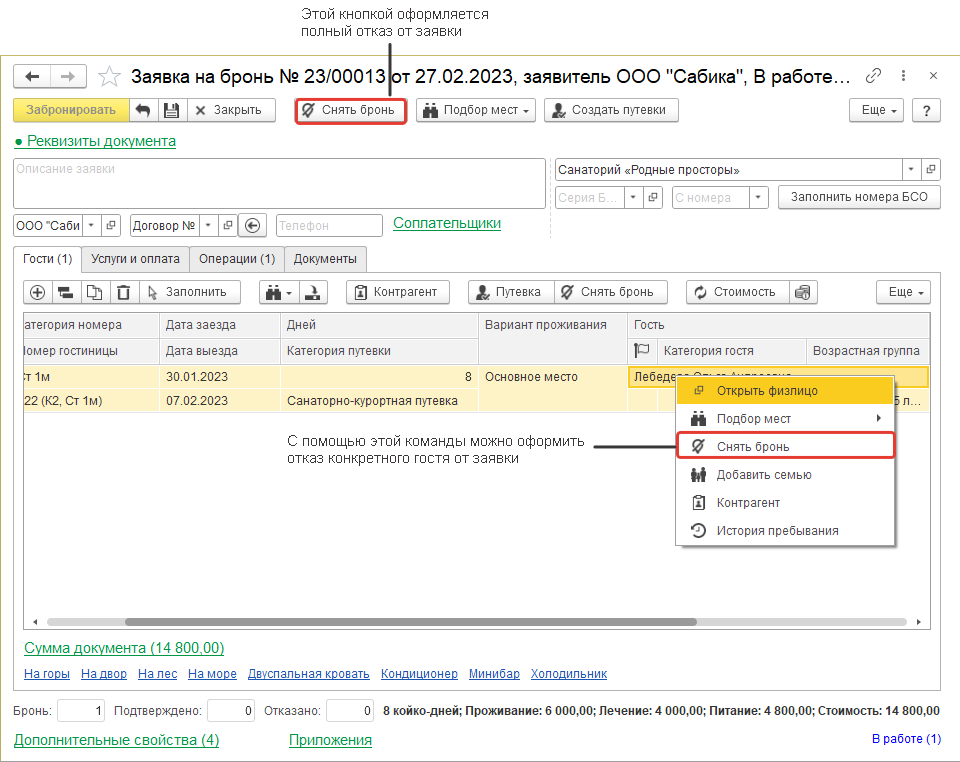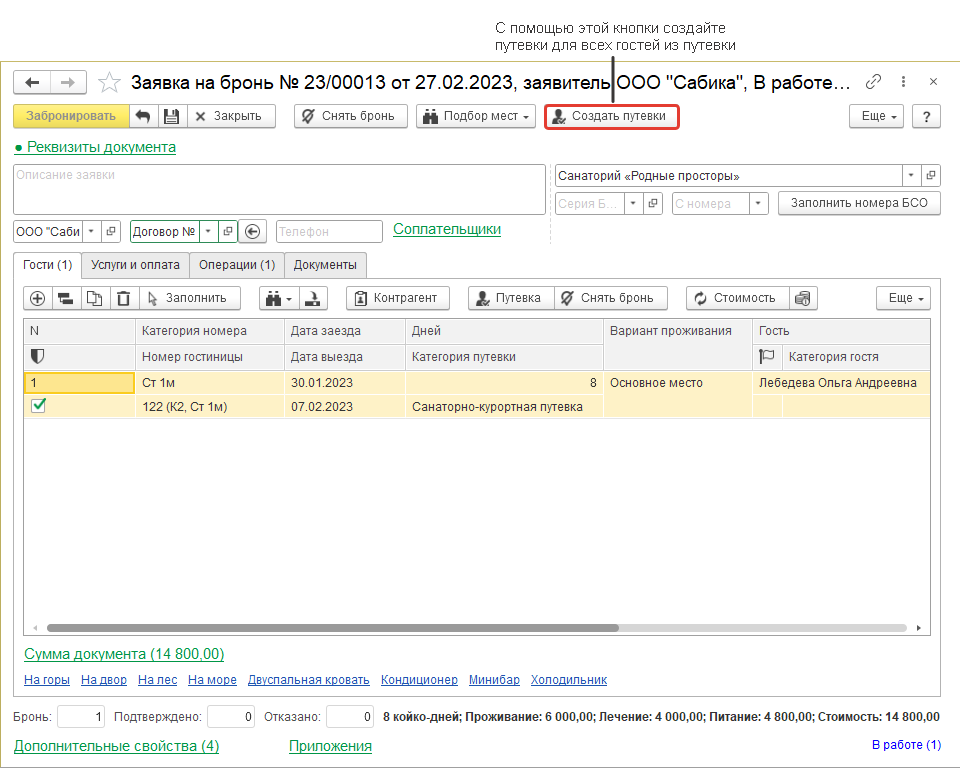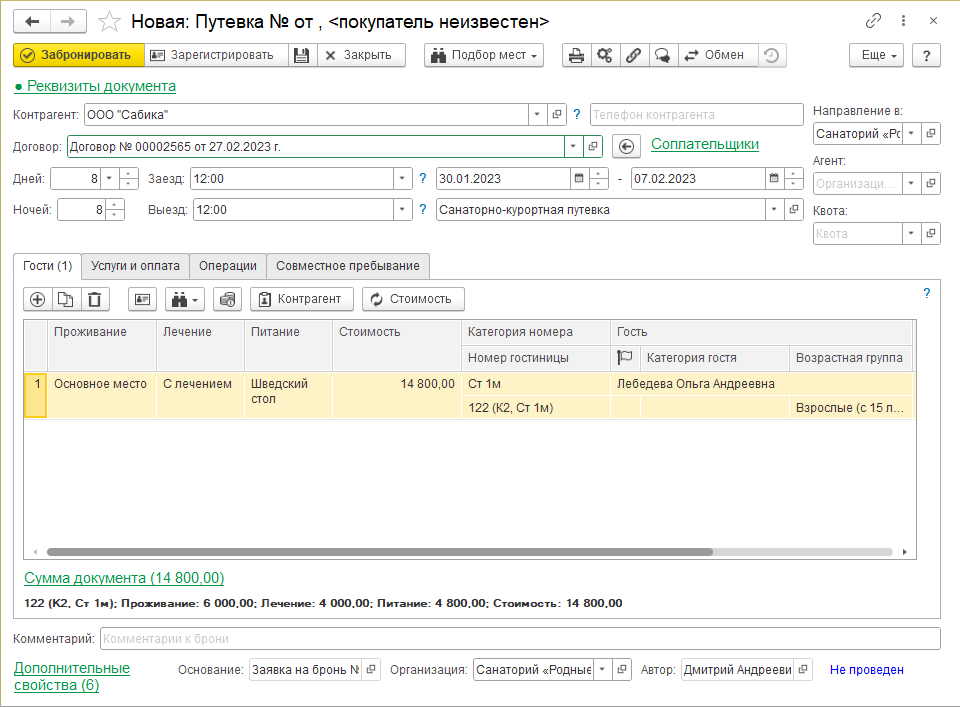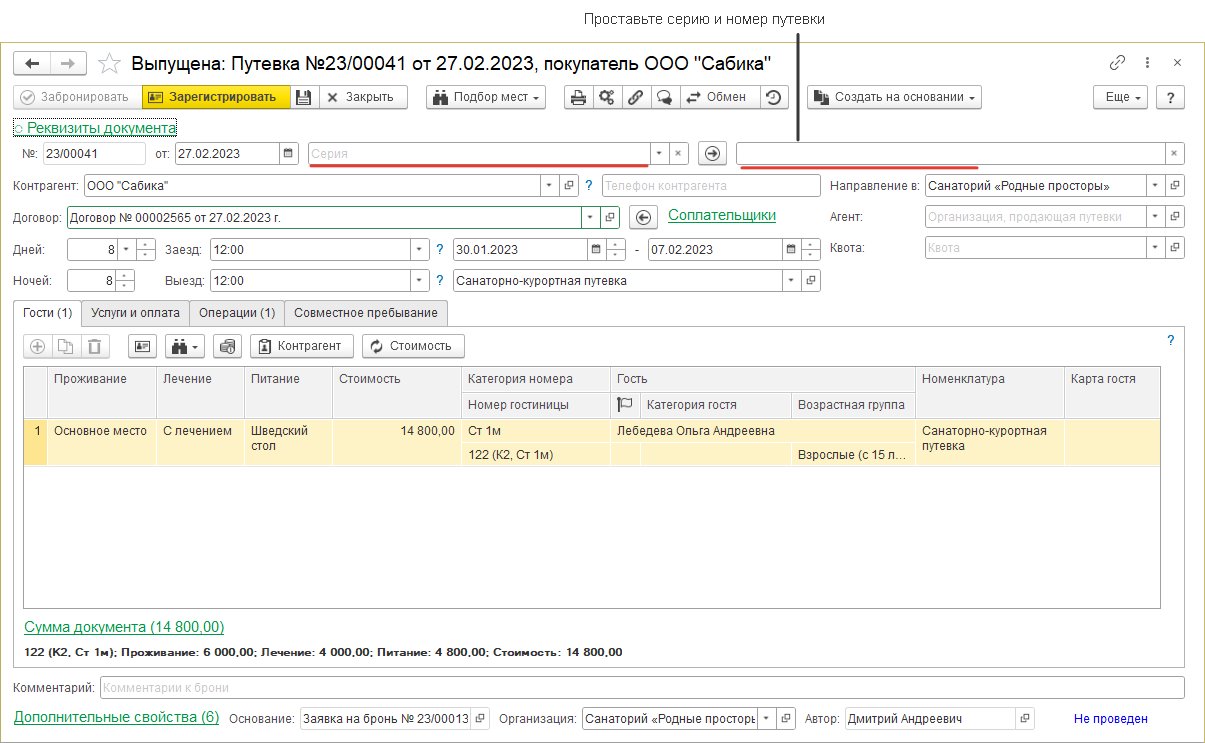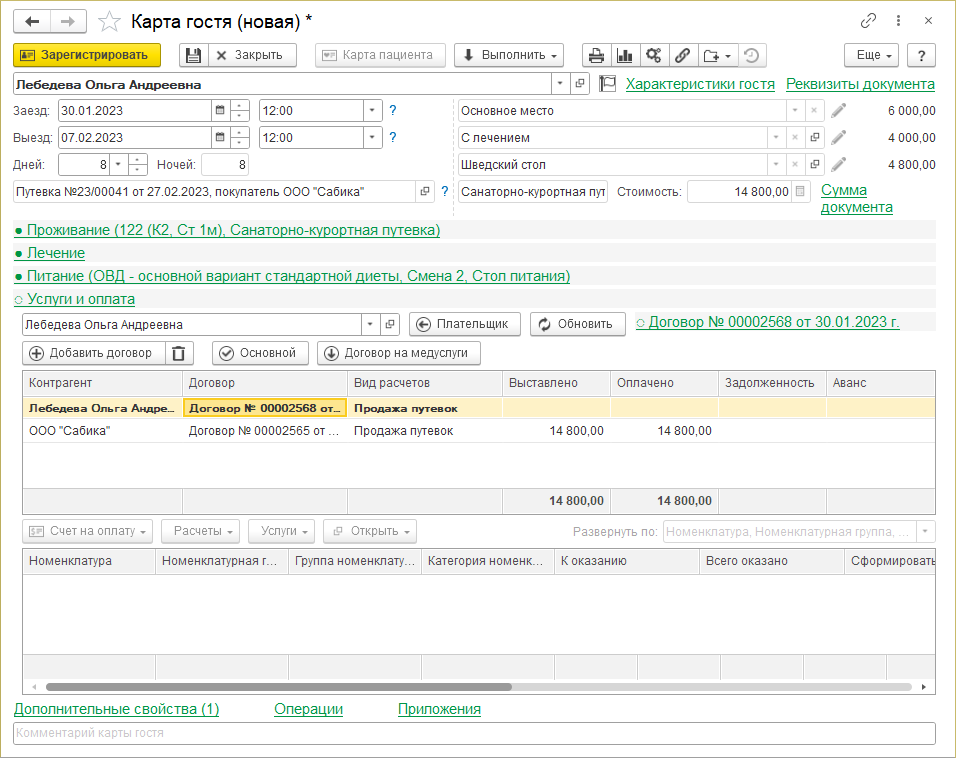Инструкция администратора гостиницы (КУС) — различия между версиями
м |
|||
| (не показаны 44 промежуточные версии 5 участников) | |||
| Строка 1: | Строка 1: | ||
| − | [[Категория: | + | <noinclude>[[Категория: Администратор гостиницы (КУС)]]</noinclude> |
{| align="right" | {| align="right" | ||
| __TOC__ | | __TOC__ | ||
| Строка 17: | Строка 17: | ||
'''Путевка — подтверждённая бронь''' | '''Путевка — подтверждённая бронь''' | ||
| − | # Если все в порядке: человек (люди) приедет(-ут) и заявка оплачена, откройте заявку и с помощью кнопки '''''Создать путевки''''' создайте путевки для людей из заявки. | + | # Если все в порядке: человек (люди) приедет(-ут) и заявка оплачена, откройте заявку и с помощью кнопки '''''Создать путевки''''' [[#Путевка — подтверждённая бронь|создайте путевки]] для людей из заявки. Нажмите в путевках кнопку '''''Забронировать'''''. |
| − | # | + | # Когда гость приехал, [[#Серия и номер путевки|внесите в его путевку серию и номер]]. |
| − | |||
| − | # | ||
'''Карта гостя — регистрация гостя''' | '''Карта гостя — регистрация гостя''' | ||
| − | # | + | # В путевке гостя нажмите кнопку '''''Зарегистрировать'''''. Создастся [[Документ "Карта гостя" (КУС)#Форма карты гостя|карта гостя]]. Таким образом вы зарегистрируете гостя в системе. |
| − | # | ||
== Заявка — неподтверждённая бронь == | == Заявка — неподтверждённая бронь == | ||
| − | Осуществляется документом [[Документ "Заявка" (КУС)|«Заявка»]]. | + | Заявка — это просто заявление, фиксация желания от человека или организации на посещение санатория. Люди могут отказаться от заявки и не приехать. Поэтому заявка — это неподтвержденная бронь. Осуществляется документом [[Документ "Заявка" (КУС)|«Заявка»]]. |
=== Заявка от физического лица === | === Заявка от физического лица === | ||
| Строка 34: | Строка 31: | ||
В Шахматке гостиницы в строке с номером, в который предполагается заселить гостя, выделите период заселения гостя (смотрите на календарь вверху) и в контекстном меню выделенной области выберите пункт '''Заявка''': | В Шахматке гостиницы в строке с номером, в который предполагается заселить гостя, выделите период заселения гостя (смотрите на календарь вверху) и в контекстном меню выделенной области выберите пункт '''Заявка''': | ||
| − | : [[Файл:ИАГ | + | : [[Файл:ИАГ ШГ создание заявки.png]] |
Создастся новый документ «Заявка». | Создастся новый документ «Заявка». | ||
| Строка 46: | Строка 43: | ||
** В параметре «Гость» можно сразу указать гостя — в Шахматке гостиницы будет отображаться его имя (фамилия). Если заявку оставляет человек, уже когда-то бывший в санатории, то он уже зарегистрирован в базе — выберите его в этом параметре (выбор происходит из справочника [[Справочник "Физические лица" (КУС)|«Физические лица»]]). Если новый гость — создайте его. | ** В параметре «Гость» можно сразу указать гостя — в Шахматке гостиницы будет отображаться его имя (фамилия). Если заявку оставляет человек, уже когда-то бывший в санатории, то он уже зарегистрирован в базе — выберите его в этом параметре (выбор происходит из справочника [[Справочник "Физические лица" (КУС)|«Физические лица»]]). Если новый гость — создайте его. | ||
| − | : [[Файл:ИАГ | + | : [[Файл:ИАГ Создание заявки 1.png]] |
| − | : [[Файл:ИАГ | + | : [[Файл:ИАГ Создание заявки 2.png]] |
Нажмите кнопку '''''Забронировать'''''. Заявка зафиксируется в системе и отобразится в Шахматке гостиницы. | Нажмите кнопку '''''Забронировать'''''. Заявка зафиксируется в системе и отобразится в Шахматке гостиницы. | ||
| Строка 55: | Строка 52: | ||
Двойной щелчок мышью по заявке или нажатие на ней Enter откроют ее. | Двойной щелчок мышью по заявке или нажатие на ней Enter откроют ее. | ||
| − | : [[Файл:ИАГ | + | В Шахматке гостиницы номера в разном состоянии отображаются разными цветами. Полную цветовую схему можно увидеть в [[Настройка шахматки гостиницы (КУС)#Цветовая схема|настройках Шахматки гостиницы — Цветовая схема]]. Основные цвета, позволяющие хорошо ориентироваться, следующие: |
| + | |||
| + | [[Файл:Голубой.png]] — неоплаченная заявка на бронь или путевка без указания гостей в них. Номер забронирован. | ||
| + | |||
| + | [[Файл:Сиреневый.png]] — неоплаченная заявка на женщину, номер забронирован на женщину. Карта гостя не создана и путевка не оплачена. | ||
| + | |||
| + | [[Файл:Темно-голубой.png]] — неоплаченная заявка на мужчину, номер забронирован на мужчину. Карта гостя не создана и путевка не оплачена. | ||
| + | |||
| + | [[Файл:Светло-зеленый.png]] — частично-оплаченная заявка на бронь, внесен аванс за номер. | ||
| + | |||
| + | [[Файл:Зеленый.png]] — полностью оплаченные путевки. | ||
| + | |||
| + | [[Файл:Розовый.png]] — заселена женщина — она уже проживает в этом номере. Создана карта гостя, но путевка не оплачена. | ||
| + | |||
| + | [[Файл:Синий.png]] — заселен мужчина — он уже проживает в этом номере. Создана карта гостя, но путевка не оплачена. | ||
| + | |||
| + | : [[Файл:ИАГ ШГ заявка.png]] | ||
=== Заявка от юридического лица === | === Заявка от юридического лица === | ||
Заявка на посещение санатория от юридических лиц приходит в санаторий в основном по телефону или электронной почте. | Заявка на посещение санатория от юридических лиц приходит в санаторий в основном по телефону или электронной почте. | ||
| + | |||
| + | В заявке от юрлица чаще всего: | ||
| + | * контрагентом указывается сама компания-юрлицо, которая направляет своих сотрудников в санаторий; | ||
| + | * не указываются гости в таблице гостей, потому что неизвестно, кто приедет. | ||
| + | |||
| + | Таблицу гостей можно заполнить автоматически с помощью кнопки '''''Заполнить''''': в открывшемся [[Документ "Заявка" (КУС)#Автоматическое заполнение таблицы гостей|окне]] введите количество гостей и необходимые параметры их пребывания. | ||
| + | |||
| + | : [[Файл:ИАГ Заявка юрлица.png]] | ||
=== Заявка от юридического лица взаимозачетом === | === Заявка от юридического лица взаимозачетом === | ||
| + | Иногда бывает, что санаторий оказывает свои услуги юридическому лицу взаимозачетом: т.е. компания-юрлицо оказало санаторию какие-то услуги, например, сделало рекламу санатория, и санаторий взамен может принять сотрудников компании на сумму услуг юрлица. | ||
| + | |||
| + | В этом случае надо сделать нулевую стоимость заявки и не выставлять юрлицу бухгалтерских документов. Удалите стоимости путевок всех гостей и стоимость заявки станет нулевой. | ||
| + | |||
| + | : [[Файл:ИАГ Заявка юрлица взаимозачетом.png]] | ||
=== Счет на оплату заявки === | === Счет на оплату заявки === | ||
| − | Выставьте счет контрагенту заявки, чтобы он знал кому, куда и сколько платить. Для этого на форме заявки нажмите кнопку '''''Счет на оплату'''''. Сформируется счет. На форме счета нажмите кнопку '''''Провести'''''. | + | Выставьте счет контрагенту заявки, чтобы он знал кому, куда и сколько платить. Для этого на форме заявки во вкладке '''Услуги и оплата''' нажмите кнопку '''''Счет на оплату'''''. Сформируется счет. На форме счета нажмите кнопку '''''Провести'''''. |
Уведомьте контрагента о счете. Счет можно: | Уведомьте контрагента о счете. Счет можно: | ||
| Строка 70: | Строка 96: | ||
После этого контрагент будет знать, кому, куда и сколько платить за заявку. | После этого контрагент будет знать, кому, куда и сколько платить за заявку. | ||
| + | |||
| + | : [[Файл:ИАГ Заявка кнопка Счет.png]] | ||
| + | |||
: [[Файл:ИАГ Счет.png]] | : [[Файл:ИАГ Счет.png]] | ||
| − | Выставленные счета отображаются в заявке на закладке ''' | + | Выставленные счета отображаются в заявке на закладке '''Услуги и оплата''': |
: [[Файл:ИАГ Заявка Оплата.png]] | : [[Файл:ИАГ Заявка Оплата.png]] | ||
| + | |||
| + | ==== Прием платежа ==== | ||
| + | Прием платежей за брони осуществляется в бухгалтерии и автоматически загружается в КУС через обмен данными: | ||
| + | |||
| + | Оплаченная путевка отображается в Шахматке гостиницы зеленым цветом: | ||
| + | |||
| + | : [[Файл:ИАГ ШГ оплаченная путевка.png]] | ||
=== Отказ от заявки === | === Отказ от заявки === | ||
В случаях отказа от заявки оформляется отказ: | В случаях отказа от заявки оформляется отказ: | ||
| − | * отказ конкретного гостя из заявки оформляется через команду ''' | + | * отказ конкретного гостя из заявки оформляется через команду '''Снять бронь''' в контекстном меню гостя; |
| − | * отказ от заявки полностью оформляется с помощью кнопки ''''' | + | * отказ от заявки полностью оформляется с помощью кнопки '''''Снять бронь''''' вверху формы заявки. |
: [[Файл:ИАГ Отказ.png]] | : [[Файл:ИАГ Отказ.png]] | ||
== Путевка — подтверждённая бронь == | == Путевка — подтверждённая бронь == | ||
| − | Осуществляется документом [[Документ "Путевка" (КУС)|«Путевка»]]. | + | Если люди подтвердили свою заявку и оплатили ее, из их заявки им можно оформить путевку. Поэтому путевка — это подтвержденная бронь. Осуществляется документом [[Документ "Путевка" (КУС)|«Путевка»]]. |
| + | |||
| + | Чтобы создать путевку: | ||
| + | # Откройте заявку: | ||
| + | #* либо из Шахматки гостиницы — найдите ее там, | ||
| + | #* либо из [[Документ "Заявка" (КУС)#Журнал заявок|журнала заявок]], | ||
| + | # С помощью кнопки '''''Создать путевки''''' создайте путевки для людей из заявки. | ||
| + | # В путевке нажмите кнопку '''''Забронировать'''''. | ||
| + | |||
| + | После бронирования гость начинает учитываться в питании санатория — учитываться отчете [[Отчет "Количество питающихся (оперативное)" (КУС)|«Количество питающихся (оперативное)»]]. | ||
| + | |||
| + | : [[Файл:ИАГ Заявка кнопка Создать путевки.png]] | ||
| + | |||
| + | |||
| + | : [[Файл:ИАГ Путевка.png]] | ||
| + | |||
| + | === Серия и номер путевки === | ||
| + | Когда гость приехал в санаторий в документе «Путевка» надо проставить ее серию и номер. Это можно сделать следующими способами: | ||
| + | * Гость может приехать с уже готовым бланком путевки, созданным для него в другой программе. Серию и номер из этой путевки гостя внесите в документ «Путевка» в раздел «Реквизиты документа». | ||
| + | * Сотруднику ресепшна санатория надо обратиться в бухгалтерию и спросить — какую серию и номер путевки ставить гостю. Внесите эти серию и номер в путевку гостя в раздел «Реквизиты документа». | ||
| + | * Если в программе включен контур [[Параметры работы системы (КУС)#Гостиница|«Учет бланков строгой отчетности»]] и правильно сделаны все настройки для него, то в путевке можно будет выбрать серию из серий, заведенных в программе, а номера путевок внутри серии проставятся автоматически. | ||
| + | |||
| + | : [[Файл:ИАГ серия и номер путевки.png]] | ||
== Карта гостя — регистрация гостя == | == Карта гостя — регистрация гостя == | ||
| − | Создание документа [[Документ "Карта гостя" (КУС)|«Карта гостя»]]. | + | Создание документа [[Документ "Карта гостя" (КУС)#Форма карты гостя|«Карта гостя»]]. |
| + | |||
| + | Когда в путевке проставлены серия и номер, нажмите в ней кнопку '''''Зарегистрировать''''' — создастся [[Документ "Карта гостя" (КУС)#Форма карты гостя|карта гостя]]. | ||
| + | |||
| + | В карте гостя нажмите кнопку '''''Зарегистрировать'''''. Таким образом вы зарегистрируете гостя в системе. | ||
| + | |||
| + | : [[Файл:ИАГ Карта гостя.png]] | ||
| + | |||
| + | Контрагентом в карте гостя должен быть указан человек или организация, который сможет заплатить за все платные услуги санатория, если их возьмет гость. Часто контрагентом гостя указывают самого гостя, либо одного из членов его семьи. | ||
| + | |||
| + | В дальнейшем с картой гостя работают сотрудники регистратуры, ресепшина (администраторы гостиницы, менеджеры) и медики санатория (врачи, возможно медсестры). | ||
| + | |||
| + | В течение пребывания гостя в санатории в его карту заносится разная информация: о его лечении, гостиничные операции, могут быть прикреплены разные документы финансовые и не только и т.д. | ||
| + | |||
| + | С гостями могут проводиться корректирующие гостиничные операции (они осуществляются с помощью кнопки '''''Выполнить'''''). | ||
== См. также == | == См. также == | ||
* [[Руководство администратора гостиницы (КУС)|Руководство администратора гостиницы]] | * [[Руководство администратора гостиницы (КУС)|Руководство администратора гостиницы]] | ||
| − | ------------------------------------------- | + | |
| + | <!-- ------------------------------------------- | ||
1. Бронь неподтверждённая. Осуществляется документом Заявка. | 1. Бронь неподтверждённая. Осуществляется документом Заявка. | ||
Виды брони (определяется Контрагентом): | Виды брони (определяется Контрагентом): | ||
* от Физических лиц по телефону, почте, лично. Менеджер обзванивает согласовывает данные проставляет бронь. | * от Физических лиц по телефону, почте, лично. Менеджер обзванивает согласовывает данные проставляет бронь. | ||
| − | * от Юрлиц по почте телефону. Создаётся заявка на юрлица с несколькими строками. Контакт в организации | + | * от Юрлиц по почте телефону. Создаётся заявка на юрлица с несколькими строками. Контакт в организации 00:06:16 |
| − | * от Туроператор (Биглион). Оплата от оператора, а не физлица, но данные выясняют у физлица. Менеджер обзванивает физлица согласовывает данные проставляет бронь. | + | * от Туроператор (Биглион). Оплата от оператора, а не физлица, но данные выясняют у физлица. Менеджер обзванивает физлица согласовывает данные проставляет бронь. 00:08:00 |
| − | * Юрлица взаимозачёт. Аналогично юрлицу, но не нужно выставлять бух документа (счёта, реализации). | + | * Юрлица взаимозачёт. Аналогично юрлицу, но не нужно выставлять бух документа (счёта, реализации). 00:10:05 |
Менеджеры гостиницы собирают и согласовывают параметры номера, даты заезда/выезда, выставляют суммы путевок автоматически/вручную. Контрагент всегда проставляется | Менеджеры гостиницы собирают и согласовывают параметры номера, даты заезда/выезда, выставляют суммы путевок автоматически/вручную. Контрагент всегда проставляется | ||
| Строка 133: | Строка 206: | ||
От бухгалтерии передаются данные: | От бухгалтерии передаются данные: | ||
* Факт и сумма оплаты | * Факт и сумма оплаты | ||
| − | * Информация о бланке путевки | + | * Информация о бланке путевки --> |
Текущая версия на 13:18, 19 ноября 2024
В основном работа сотрудников, фиксирующих заявки в санаторий и работающих с ними, происходит в Шахматке гостиницы.
Заявка — неподтверждённая бронь
- В Шахматке гостиницы создайте заявку на посещение санатория от человека или группы людей. Заявка может быть:
- Создайте счет контрагенту заявки, чтобы он знал кому, куда и сколько платить.
- С течением времени сотрудники санатория (администраторы гостиницы, менеджеры):
- Обзванивают гостей или контрагентов заявок и выясняют — приедут ли они в санаторий и оплатили ли они заявку.
- Спрашивают бухгалтерию о поступлении оплаты по заявкам.
- В случаях отказа от заявки оформляется отказ.
Путевка — подтверждённая бронь
- Если все в порядке: человек (люди) приедет(-ут) и заявка оплачена, откройте заявку и с помощью кнопки Создать путевки создайте путевки для людей из заявки. Нажмите в путевках кнопку Забронировать.
- Когда гость приехал, внесите в его путевку серию и номер.
Карта гостя — регистрация гостя
- В путевке гостя нажмите кнопку Зарегистрировать. Создастся карта гостя. Таким образом вы зарегистрируете гостя в системе.
Заявка — неподтверждённая бронь
Заявка — это просто заявление, фиксация желания от человека или организации на посещение санатория. Люди могут отказаться от заявки и не приехать. Поэтому заявка — это неподтвержденная бронь. Осуществляется документом «Заявка».
Заявка от физического лица
Заявка на посещение санатория от физических лиц приходит в санаторий по телефону, электронной почте или лично — человек может сам прийти в санаторий и попросить оформить заявку.
В Шахматке гостиницы в строке с номером, в который предполагается заселить гостя, выделите период заселения гостя (смотрите на календарь вверху) и в контекстном меню выделенной области выберите пункт Заявка:
Создастся новый документ «Заявка».
- В поле «Описание» можно написать краткое описание заявки.
- В поле «Контрагент» выберите контрагента: либо из списка уже существующих контрагентов (выбор происходит из справочника «Контрагенты»), либо создайте нового с помощью кнопки Создать.
- В поле «Телефон» укажите телефон, по которому можно будет связаться с гостем.
- Для расчетов с контрагентом обязательно должен быть указан договор с ним. Он создается автоматически при создании нового контрагента и вставляется в поле «Договор».
- В таблице гостей:
- Параметры «Категория номера», «Номер гостиницы», «Дата заезда», «Дата выезда», «Дней» автоматически заполняются данными из Шахматки гостиницы в зависимости от выбранной в ней области.
- Параметры «Категория путевки», «Вариант проживания», «Номенклатура» проставляются в любой новой заявке по умолчанию. При необходимости их можно изменить.
- В параметре «Гость» можно сразу указать гостя — в Шахматке гостиницы будет отображаться его имя (фамилия). Если заявку оставляет человек, уже когда-то бывший в санатории, то он уже зарегистрирован в базе — выберите его в этом параметре (выбор происходит из справочника «Физические лица»). Если новый гость — создайте его.
Нажмите кнопку Забронировать. Заявка зафиксируется в системе и отобразится в Шахматке гостиницы.
Двойной щелчок мышью по заявке или нажатие на ней Enter откроют ее.
В Шахматке гостиницы номера в разном состоянии отображаются разными цветами. Полную цветовую схему можно увидеть в настройках Шахматки гостиницы — Цветовая схема. Основные цвета, позволяющие хорошо ориентироваться, следующие:
![]() — неоплаченная заявка на бронь или путевка без указания гостей в них. Номер забронирован.
— неоплаченная заявка на бронь или путевка без указания гостей в них. Номер забронирован.
![]() — неоплаченная заявка на женщину, номер забронирован на женщину. Карта гостя не создана и путевка не оплачена.
— неоплаченная заявка на женщину, номер забронирован на женщину. Карта гостя не создана и путевка не оплачена.
![]() — неоплаченная заявка на мужчину, номер забронирован на мужчину. Карта гостя не создана и путевка не оплачена.
— неоплаченная заявка на мужчину, номер забронирован на мужчину. Карта гостя не создана и путевка не оплачена.
![]() — частично-оплаченная заявка на бронь, внесен аванс за номер.
— частично-оплаченная заявка на бронь, внесен аванс за номер.
![]() — полностью оплаченные путевки.
— полностью оплаченные путевки.
![]() — заселена женщина — она уже проживает в этом номере. Создана карта гостя, но путевка не оплачена.
— заселена женщина — она уже проживает в этом номере. Создана карта гостя, но путевка не оплачена.
![]() — заселен мужчина — он уже проживает в этом номере. Создана карта гостя, но путевка не оплачена.
— заселен мужчина — он уже проживает в этом номере. Создана карта гостя, но путевка не оплачена.
Заявка от юридического лица
Заявка на посещение санатория от юридических лиц приходит в санаторий в основном по телефону или электронной почте.
В заявке от юрлица чаще всего:
- контрагентом указывается сама компания-юрлицо, которая направляет своих сотрудников в санаторий;
- не указываются гости в таблице гостей, потому что неизвестно, кто приедет.
Таблицу гостей можно заполнить автоматически с помощью кнопки Заполнить: в открывшемся окне введите количество гостей и необходимые параметры их пребывания.
Заявка от юридического лица взаимозачетом
Иногда бывает, что санаторий оказывает свои услуги юридическому лицу взаимозачетом: т.е. компания-юрлицо оказало санаторию какие-то услуги, например, сделало рекламу санатория, и санаторий взамен может принять сотрудников компании на сумму услуг юрлица.
В этом случае надо сделать нулевую стоимость заявки и не выставлять юрлицу бухгалтерских документов. Удалите стоимости путевок всех гостей и стоимость заявки станет нулевой.
Счет на оплату заявки
Выставьте счет контрагенту заявки, чтобы он знал кому, куда и сколько платить. Для этого на форме заявки во вкладке Услуги и оплата нажмите кнопку Счет на оплату. Сформируется счет. На форме счета нажмите кнопку Провести.
Уведомьте контрагента о счете. Счет можно:
- Распечатать с помощью кнопки Печать и либо отдать контрагенту лично, если он или его представитель присутствуют в санатории, либо отправить по факсу.
- Отправить на электронную почту контрагенту с помощью кнопки
 , если в карточке контрагента указан адрес его электронной почты.
, если в карточке контрагента указан адрес его электронной почты.
После этого контрагент будет знать, кому, куда и сколько платить за заявку.
Выставленные счета отображаются в заявке на закладке Услуги и оплата:
Прием платежа
Прием платежей за брони осуществляется в бухгалтерии и автоматически загружается в КУС через обмен данными:
Оплаченная путевка отображается в Шахматке гостиницы зеленым цветом:
Отказ от заявки
В случаях отказа от заявки оформляется отказ:
- отказ конкретного гостя из заявки оформляется через команду Снять бронь в контекстном меню гостя;
- отказ от заявки полностью оформляется с помощью кнопки Снять бронь вверху формы заявки.
Путевка — подтверждённая бронь
Если люди подтвердили свою заявку и оплатили ее, из их заявки им можно оформить путевку. Поэтому путевка — это подтвержденная бронь. Осуществляется документом «Путевка».
Чтобы создать путевку:
- Откройте заявку:
- либо из Шахматки гостиницы — найдите ее там,
- либо из журнала заявок,
- С помощью кнопки Создать путевки создайте путевки для людей из заявки.
- В путевке нажмите кнопку Забронировать.
После бронирования гость начинает учитываться в питании санатория — учитываться отчете «Количество питающихся (оперативное)».
Серия и номер путевки
Когда гость приехал в санаторий в документе «Путевка» надо проставить ее серию и номер. Это можно сделать следующими способами:
- Гость может приехать с уже готовым бланком путевки, созданным для него в другой программе. Серию и номер из этой путевки гостя внесите в документ «Путевка» в раздел «Реквизиты документа».
- Сотруднику ресепшна санатория надо обратиться в бухгалтерию и спросить — какую серию и номер путевки ставить гостю. Внесите эти серию и номер в путевку гостя в раздел «Реквизиты документа».
- Если в программе включен контур «Учет бланков строгой отчетности» и правильно сделаны все настройки для него, то в путевке можно будет выбрать серию из серий, заведенных в программе, а номера путевок внутри серии проставятся автоматически.
Карта гостя — регистрация гостя
Создание документа «Карта гостя».
Когда в путевке проставлены серия и номер, нажмите в ней кнопку Зарегистрировать — создастся карта гостя.
В карте гостя нажмите кнопку Зарегистрировать. Таким образом вы зарегистрируете гостя в системе.
Контрагентом в карте гостя должен быть указан человек или организация, который сможет заплатить за все платные услуги санатория, если их возьмет гость. Часто контрагентом гостя указывают самого гостя, либо одного из членов его семьи.
В дальнейшем с картой гостя работают сотрудники регистратуры, ресепшина (администраторы гостиницы, менеджеры) и медики санатория (врачи, возможно медсестры).
В течение пребывания гостя в санатории в его карту заносится разная информация: о его лечении, гостиничные операции, могут быть прикреплены разные документы финансовые и не только и т.д.
С гостями могут проводиться корректирующие гостиничные операции (они осуществляются с помощью кнопки Выполнить).
См. также